Si siempre has querido una Mac por el aspectoy la sensación de Mac OS, pero prefiero Linux, una buena opción puede ser hacer que su escritorio Linux existente se parezca a macOS. Para que Linux se parezca a macOS, necesitará un tema, un paquete de iconos y un dock.
ALERTA DE SPOILER: Desplácese hacia abajo y vea el video tutorial al final de este artículo.
Tema macOS
Un tema de escritorio en Linux es responsable de75% de cómo se ve y se siente un escritorio Linux. Antes de elegir un dock o cualquier otra cosa, deberá elegir un tema de Mac OS y aplicarlo. Para comenzar este proceso, instale el paquete git en su PC con Linux. Este paquete le permitirá descargar temas directamente desde Github y otras fuentes que usan el protocolo Git. Obtener git es muy simple, ya que el paquete generalmente se llama "git".
Con Git instalado, tome los archivos del tema.
git clone https://github.com/B00merang-Project/macOS-Sierra.git
El tema GTK más actual y actualizado para Macpara Linux es el tema de Mac OS Sierra. Hace un muy buen trabajo al ocultar muchas cosas de Linux y hacerlas más parecidas a Mac. Si el tema Sierra no funciona correctamente por algún motivo, considere instalar el tema El Capitan de Mac OS. Es un tema muy similar y es tan extenso en el departamento visual.
Instalar tema para todos los usuarios
Con el tema descargado de Github, instálelo en su sistema. Para habilitar este tema en el nivel del sistema, haga lo siguiente:
cd macOS-Sierra
Una vez dentro del directorio de temas, use lscomando para enumerar todos los contenidos. En el interior, observe que el tema es compatible con todos los principales entornos de escritorio. Específicamente: Cinnamon, Gnome Shell, Unity, XFCE4 y los que usan GTK2 / GTK3. Después de verificar que los archivos de temas están realmente allí, use cd para volver a una carpeta.
cd ..
Luego, instale el tema en el nivel del sistema con:
sudo mv macOS-Sierra /usr/share/themes/
Instalar tema para usuario único
¿No quieres dar acceso a todos los usuarios al tema? Considere instalarlo solo para un usuario.
mv macOS-Sierra ~/.themes
Nota: si el movimiento falla, esto significa que el usuario no tiene un ~ / .themes directorio en el que está /casa/. Para arreglar esto, ve a la terminal y haz mkdir ~ / .themes. Después de crear el nuevo directorio, intente mover el tema nuevamente.

Habilitar tema
Después de instalar el tema, deberáshabilítelo en su entorno de escritorio. Como hay muchos tipos diferentes de entornos de escritorio para la plataforma Linux, haremos este tutorial lo más general posible. Seleccione el entorno de escritorio que desea que se vea como Mac de la lista a continuación para aprender cómo aplicar el tema.
Tenga en cuenta que debido a que el tema de Mac OS está basado en GTK, no funcionará en escritorios como LxQT o KDE, ya que no son GTK.
- Canela
- Shell de gnomo
- LXDE
- Compañero
- Periquito
- XFCE4
Paquete de iconos
Además del tema Mac GTK, un cambio deLos iconos también son necesarios. Hay muchos tipos diferentes de temas de íconos similares a Mac, pero con mucho, el mejor para usar es el paquete de íconos de íconos de MacOS. Va muy bien con el tema Sierra / High Sierra.
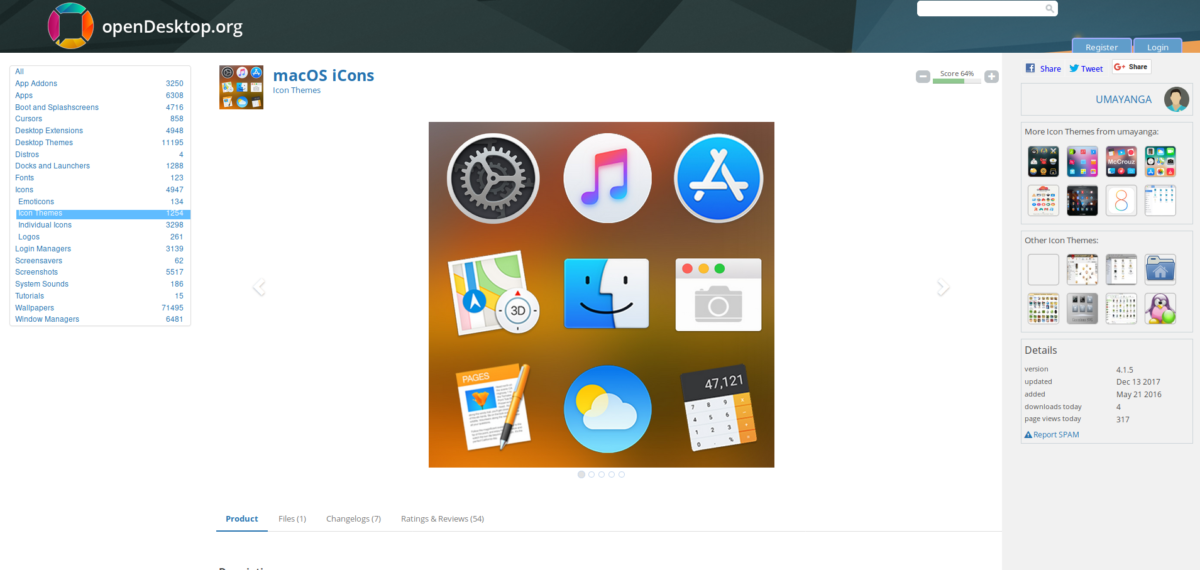
Descargue el paquete de iconos y siga nuestra guía para aprender a instalar iconos en Linux. Asegúrese de consultar también los enlaces anteriores para aprender cómo aplicar el tema del icono a su entorno de escritorio.
¿Qué entorno de escritorio es el más parecido a Mac?
Todos los entornos de escritorio basados en GTK enLinux tiene el potencial de verse como "Mac", pero con mucho el que tiene más potencial es Cinnamon. La razón principal es que es moderna, pero tradicional. Tiene muchas expectativas visuales de alta calidad que los usuarios esperan en Mac OS, por lo que es un excelente punto de partida.
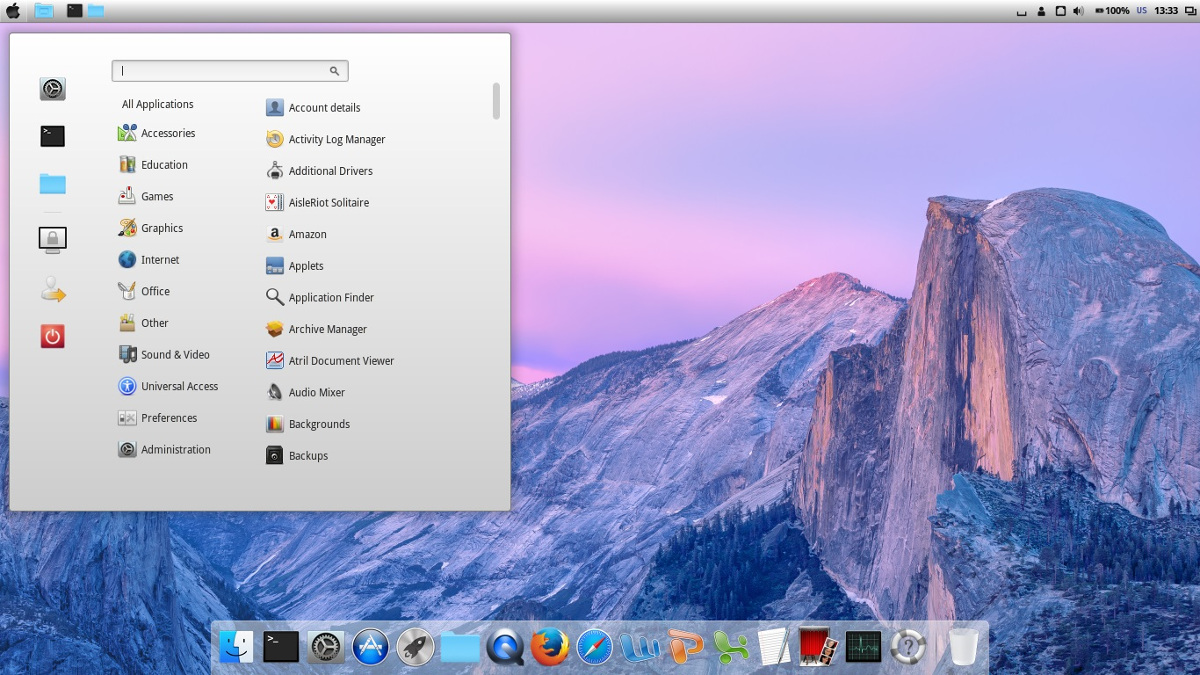
¿No quieres usar canela? Otro buen punto de partida es Mate o XFCE4. Tienen soporte GTK3 y tienen el potencial de ser modernos. Además, estos dos entornos de escritorio, cuando se combinan con el compositor de ventanas Compton X, pueden verse modernos como lo hace Cinnamon.
Nota: asegúrese de arrastrar el panel a la parte superior de la pantalla y elimine el "applet de la lista de ventanas", ya que así es como se ve en Mac OS.
Preparando el muelle
Hay muchos muelles para elegir en Linux, peroEn esta situación, es mejor ir con Plank. Esto se debe a que es simplista y puede imitar fácilmente el aspecto del dock de Mac OS. Además, el tema Mac OS Sierra instalado anteriormente tiene un tema Plank. Esto asegurará que el dock coincida completamente con el tema.
Aquí se explica cómo instalar Plank:
Ubuntu
sudo apt install plank
Debian
sudo apt-get install plank
Arch Linux
sudo pacman -S plank
Fedora
sudo dnf install plank
OpenSUSE
sudo zypper install plank
Para garantizar que Plank se inicie al iniciar sesión, deberá iniciarse automáticamente. La forma más rápida de hacer esto es hacer una copia del archivo plank.desktop desde / usr / share / aplicaciones, a ~ / .config / autostart.
cp /usr/share/applications/plank.desktop ~/.config/autostart chmod +x ~/.config/autostart plank.desktop
Cambio de controles de ventana
Una cosa importante sobre Mac OS es el hecho de que elLos botones de control de la ventana están a la izquierda, en lugar de a la derecha. Cada entorno de escritorio es diferente. En algunos, puede mover la posición de control de la ventana de derecha a izquierda en la configuración de apariencia. En otros, los comandos son necesarios. Para obtener los mejores resultados, consulte las páginas de personalización para su entorno de escritorio anterior y úsela para ver si hay alguna forma de mover los controles de la ventana.
De lo contrario, hacer:
gsettings set org.gnome.desktop.wm.preferences button-layout close,minimize,maximize:</p>












Comentarios